MacBook'um giderek yavaşlıyor, ancak alanı temizledim, arkadaşım gizli dosyaları görüntülemeyi öneriyor, ancak bunları Mac'te nasıl gösterebilirim? Mac'te gizli dosyalar var. Çoğu sistem ve uygulama dosyalarıdır. Ayrıca, kötü amaçlı yazılım, sabit sürücünüzdeki dosyaları da gizler. Her neyse, bu kılavuz size nasıl yapılacağını anlatır. Mac'te gizli dosyaları göster ve görüntüle dizüstü bilgisayarlar ve bilgisayarlar. Böylece depolamanızı kolayca yönetebilir ve kontrol edebilirsiniz.
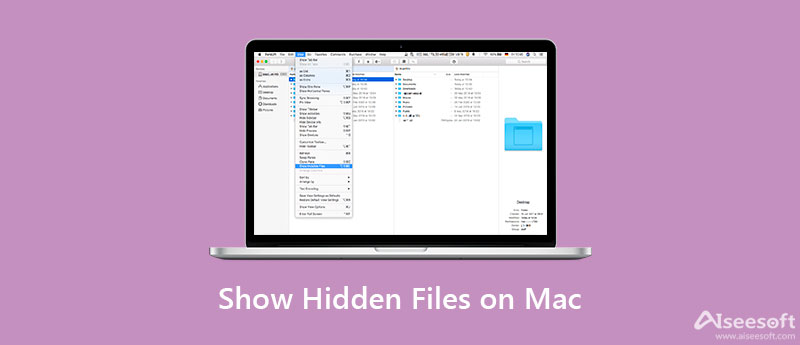
Mac'te dosyaların bir bölümünün neden gizlendiğini anlamak önemlidir. Bazı durumlarda, bu dosyalar, kitaplıklar ve dosyalar, arka uç dizinleri ve daha pek çok şey dahil olmak üzere çalışan sistemle ilgilidir. Bu dosyaların kaldırılması, sistem çökmeleri gibi ciddi sorunlara yol açabilir.
Ancak bazen yazılım hatalarını düzeltmek için gizli dosyaları görüntülemeniz veya hatta gizli dosyalara erişmeniz gerekir. Tabii ki, tam olarak ne olduklarını biliyorsanız, gizli dosyaları silerek Mac'inizde biraz yer açmanın bir yolu.
Ekstra uygulamalar olmadan Mac'te gizli dosyaları göstermenin üç yolu vardır. Yerleşik Finder ve Terminal uygulamaları ihtiyacınızı karşılayabilir. İstediğinizi kolayca elde etmek için aşağıdaki adımlarımızı takip edebilirsiniz.
Bahşiş: bulamıyorsanız Macintosh HD klasörüne gidin, Finder menüsüne gidin ve Tercihler'i seçin. şuraya git: Kenar Çubuğu sekmesindeki sekme Tercihler iletişim kutusu, bilgisayarınızın adının yanındaki kutuyu işaretleyin.
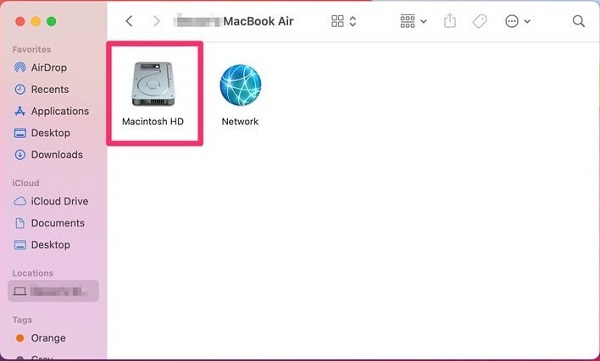
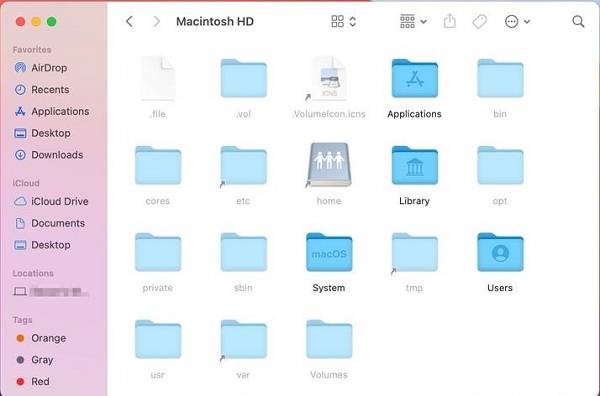
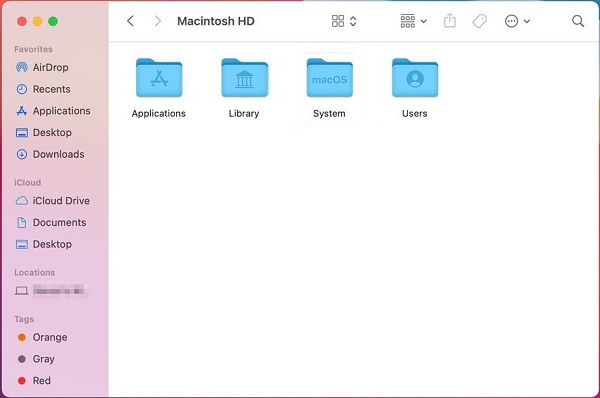
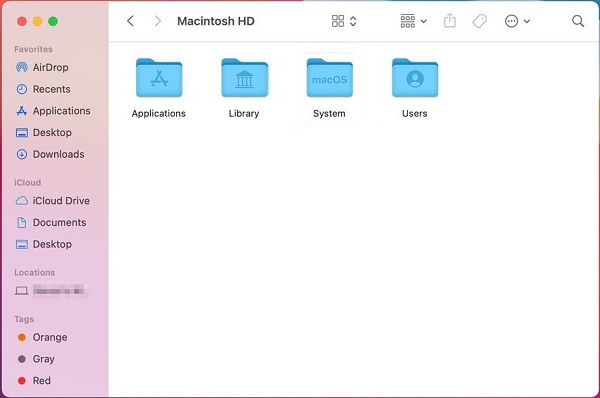
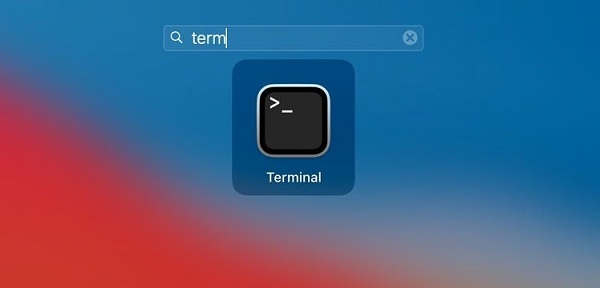
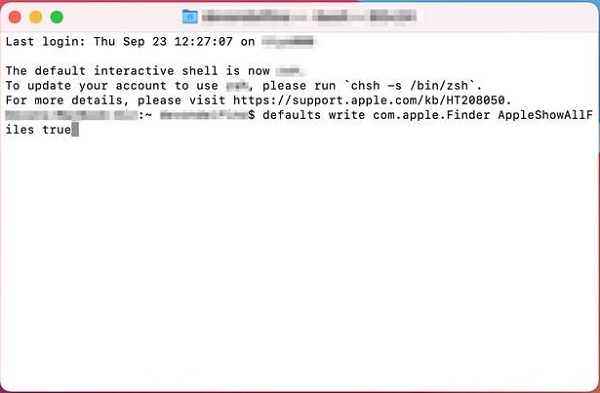
not: Dosyaları tekrar gizlemek için, varsayılanlar com.apple.Finder AppleShowAllFiles false yazar Terminal uygulamasında.
Daha önce de belirtildiği gibi, Mac'te gizli dosyaların silinmesi önemli sorunlara neden olabilir. Bazı durumlarda, yazılım hatalarını veya arızayı gidermek için gizli dosyaları silmeniz gerekir. Ayrıca, bir kötü amaçlı yazılım tarafından yüklenen gizli dosyaları manuel olarak silmeniz gerekir. Aiseesoft Mac Cleaner teknik beceriler olmadan işi basitleştirmenize yardımcı olabilir

161,522 Dosya İndir
Aiseesoft Mac Cleaner – Mac için En İyi Gizli Dosya Bulucu
Ortalama insanlar için Mac'te gizli dosyaları göstermenin, yönetmenin ve silmenin en kolay yolu olduğunu söylemeye gerek yok.
%100 Güvenli. Reklamsız.



Not: Veri kaybını ve yazılım sorunlarını önlemek için hedef gizli dosyaların yedeğini alsanız iyi olur. Örneğin, bir flash sürücüde veya bulut sunucusunda bir kopya oluşturabilirsiniz. Silme işleminden sonra yanlış bir şey olursa, kopyayı orijinal dizine taşıyın.
Daha fazla Okuma
Mac'te dosyalar nasıl gizlenir?
Apple, Mac'te bir dosya veya klasörü gizleme özelliğini tanıttı. Başkalarının özel dosyalarınızı okumasını önlemek için onları tek bir klasöre koyun. Terminal uygulamasını açın, komutu yazın
Mac'te Minecraft klasörü nasıl bulunur?
Finder uygulamanızı açın, Git menüsünü tıklayıp genişletin ve Klasöre Git'i seçin. Kopyala ve yapıştır ~/Library/Uygulama Desteği/minecraft kutuya girin ve Git düğmesine basın. Ardından ekranınızda Minecraft klasörü açılacaktır.
Mac'te geçici dosyalar nasıl temizlenir?
İlk olarak, Mac'inizde aktif olarak açık olan tüm uygulamalardan çıkın. Finder uygulamasını çalıştırın ve SHIFT Sierra'daki anahtar veya İSTEĞE BAĞLIDaha önceki sistemlerde T tuşu ve aynı zamanda Git menüsünü aşağı çekin. Seçmek Kütüphane listede bulun ve açın. önbellekler Klasör. Artık ihtiyacınıza göre önbellekleri ve geçici dosyaları silebilirsiniz.
Sonuç
Bu kılavuz, Mac'te gizli dosyaların nasıl gösterileceğini ve görüntüleneceğini tartıştı. Gizli dosyaların çoğu çalışan sistemle ilgilidir. Elbette özel belgelerinizi Mac'te de gizleyebilirsiniz. Sabit sürücünüzdeki tüm gizli dosyaları görüntülemenin birden çok yolu vardır ve istediğinizi elde etmek için kılavuzumuzu takip edebilirsiniz. Aiseesoft Mac Cleaner, Mac'teki gizli dosyaları kolayca silebilir. Daha çok soru? Lütfen bu gönderinin altına bir mesaj bırakın.

Blu-ray Oynatıcı, herhangi bir HD / SD video dosyası için ortak medya oynatıcı görevi gören Blu-ray disk, Blu-ray klasörü, DVD disk / klasör / ISO dosyasını çalabilen güçlü bir oynatıcıdır.
%100 Güvenli. Reklamsız.
%100 Güvenli. Reklamsız.